- Muallif Abigail Brown [email protected].
- Public 2023-12-17 07:04.
- Oxirgi o'zgartirilgan 2025-06-01 07:18.
Bitta fotosuratda sahnani aynan moʻljallangan tarzda suratga olish odatiy holdir. Ba'zi istisnolar mavjud, masalan, studiya ichida olingan portret fotosuratlari, bu erda yorug'lik, fon, kamera joylashuvi va hatto pozalar katta nazorat ostida. Yaxshiyamki, suratlaringizni yaxshilashga yordam beradigan vositalar bilan toʻldirilgan koʻplab rasmlarni tahrirlash dasturlari va mobil ilovalar mavjud.
Bu oʻrganish uchun eng yaxshi suratlarni tahrirlash koʻnikmalari/texnikalari:
- Kesish va uchdan birlik qoidasi
- Aylanuvchi
- Sozlash qatlamlari va niqoblarni qoʻllash
- Rang va toʻyinganlikni toʻgʻirlash
- Oʻtkirlash
Eng yaxshi natijalar ish stoli/noutbuk dasturiy ta'minotidan olinadi (masalan, Adobe Photoshop CS/Elements va Photoshopga muqobillar), garchi Android/iOS uchun ba'zi mobil ilovalar ham juda qobiliyatli. Ishni boshlashdan oldin, asl nusxada emas, balki fotosuratlarning nusxalarida ishlashingizga ishonch hosil qiling. Asl maʼlumotlarni tasodifan va/yoki butunlay qayta yozishni/yoʻqotishni xohlamaysiz!
Kesish va uchdan birlik qoidasi
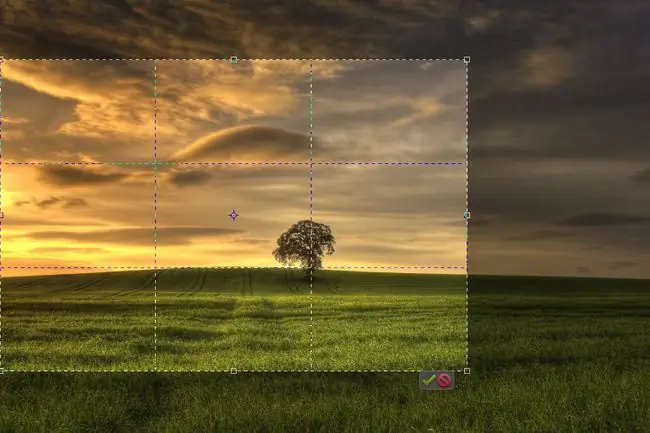
Agar siz har safar mukammal suratga olishni rejalashtirmasangiz va suratga tushmasangiz, koʻp suratlaringizni biroz kesish orqali yaxshilash imkoniyati bor. Rasmni manipulyatsiya qilishning asosiy mahorati hisoblansa-da, kesish vositasidan foydalanish tomoshabinlar e'tiborini qayerga yo'n altirishning eng samarali usullaridan biridir.
Suratni kesish rasmning keraksiz (odatda tashqi) qismlarini olib tashlashni oʻz ichiga oladi. Buni amalga oshirish tez va sodda va natijalar ajoyib fotosuratlarni professional ko'rinishga aylantirishi mumkin. Ko'rib chiqing:
- Kompozisiyani/fokusni yaxshilash uchun kesish: Agar mavzuingiz rasm ichida kichik va/yoki yoʻqolib qolgandek tuyulsa, ramkani toʻldirishi uchun kesib oling - koʻproq mavzu, kamroq fon. Yoki mavzuning muayyan qismini “kattalashtirish”ni xohlashingiz mumkin. Qanday bo'lmasin, nuqtai nazarni o'zgartirish tomoshabinlar uchun aniqroq qiziqish nuqtasini ta'kidlash va yaratishga yordam beradi.
- Tafsilotlarni olib tashlash uchun qirqish: Chalgʻituvchi elementlar chalgʻituvchi soyalar, axlat parchalari, aloqador boʻlmagan narsalar/begona narsalar, ortiqcha fon, foydalanilmagan/boʻsh/qiziq boʻlmagan joy yoki boshqa narsalar boʻlishi mumkin. fotosurat ruhiga aralashadi yoki unga hissa qo'shmaydi. Ayniqsa, bunday chalg‘ituvchi narsalar tasvirning chetiga to‘g‘ri kelsa, kesish oson tuzatiladi.
- Orientatsiyani/ramkani oʻzgartirish uchun qirqib oling: Ayni damda suratga olayotganda biz kamerani mavzuni toʻldiradigan tarzda ushlab turishni unutishimiz mumkin (masalan, baland sahnalar uchun vertikal/ ob'ektlar, keng sahnalar/ob'ektlar uchun gorizontal). Perspektivni oʻzgartirish va kuchliroq asar yaratish uchun siz vertikal rasmga gorizontal kesish yoki gorizontal tasvirga vertikal kesishingiz mumkin.
- Tana nisbatlarini oʻzgartirish uchun qirqib oling: Kameralar turli tomonlar nisbatida suratga olishi mumkin, bu esa odamning rasmda koʻrgan narsasi (masalan, 4:3 aspekt) boʻyicha turli sifatlarni taqdim etadi. nisbat tasviri bitta to'plamdan 5:4 yoki 1:1 gacha farqlanadi). Rasmlarni ramkaga sig‘dirish uchun ma’lum o‘lchamda chop etishni xohlasa, tomonlar nisbati uchun kesish ham muhim bo‘lishi mumkin.
Fotografiyada eng koʻp eshitiladigan atamalardan biri bu kompozitsiyaga tegishli boʻlgan “uchinchi qoida”dir. Tasvirning ustiga 3x3 o'lchamdagi panjara (ya'ni tic-tac-toe chiziqlari) qo'yish kabi "uchinchi qoida" haqida o'ylab ko'ring - ko'plab raqamli kameralar va dasturiy ta'minotni tahrirlash dasturlarida bu standart xususiyat sifatida mavjud. Tadqiqotlar shuni ko'rsatdiki, tasvirga qaraganimizda, bizning ko'zlarimiz tabiiy ravishda to'rning kesishgan nuqtalariga qarab tortiladi. Biroq, ko'pchiligimiz odatda ramkada o'lik nuqta bilan suratga tushamiz.
Uchinchilar qoidasini yoqish orqali siz ob'ektlar/elementlar ataylab chiziqlar bo'ylab va/yoki kesishish nuqtalarida joylashishi uchun kesishni sozlashingiz mumkin.
Masalan, landshaft fotografiyasida siz ufq yoki old fon gorizontal chiziqlardan biri boʻylab oʻrnatilishi uchun tasvirni kesishingiz mumkin. Portretlar uchun bosh yoki koʻzni kesishish nuqtasiga qoʻyishingiz mumkin.
Aylanuvchi
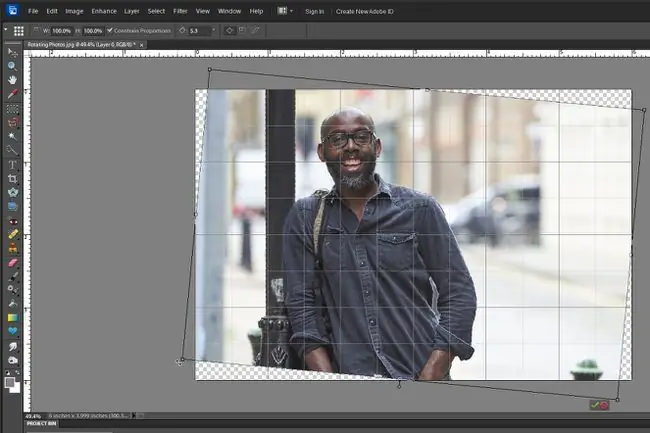
Fotosuratlarni aylantirish - bu rasmlarni tahrirlashda qoʻllash mumkin boʻlgan yana bir asosiy, oson, ammo muhim mahorat. Devorga egri osilgan rasm ramkalari yoki suzuvchi javonlarni ko'rganingizda o'ylab ko'ring. Yoki oyoqlari notekis bo'lgan stol, har doim kimdir unga suyansa, biroz harakat qiladi. Juda chalg'ituvchi, to'g'rimi? Ko'pchilik bunday muammolardan xabardor bo'lgach, ularga e'tibor bermaslik qiyin.
Xuddi shu tushuncha fotografiyaga ham taalluqlidir - kadrlar har doim ham, hatto tripoddan foydalanganda ham moʻljallangandek tekislanmasligi mumkin. Suratni etarli darajada aylantirish to'g'ri istiqbolni o'rnatishi va har qanday subliminal chalg'itishdan xalos bo'lishi mumkin. Faqat aylantirgandan keyin yana bir marta kesishni unutmang (ramka uchun). Ko'rib chiqing:
- Peyzajlar: Fotosuratlarni gorizontal ravishda uchidan oxirigacha aylantiring (koʻpgina tasvir muharrirlari aniqlikni oshirish uchun chiziqlar toʻplamini qoplashi mumkin). Bu toza, nosimmetrik va professional ko'rinishni taqdim etadi. Landshaft elementlarini (masalan, qiyalikli tepaliklar yoki vodiylar, tog‘tizmalari) ufq (osmon yer yoki dengiz bilan tutashgan joy) deb xato qilmasligingizga ishonch hosil qiling.
- Portretlar: Kimdir vertikal yuzaga (masalan, devor, eshik, bino, daraxt, ustun va h.k.) suyanib turganida, ob'ektni shunday aylantiring. vertikaldir. Ob'ekt real hayotda vertikal bo'lmasa, bundan mustasno bo'ladi - vertikal tekislash uchun rasmdagi boshqa narsaga murojaat qiling.
Toʻr satrlarini qoʻshish (masalan, klik Photoshop menyu satrida koʻrish, soʻng select Grid) aniq moslashtirishda katta yordam beradi.
Ammo shuni bilingki, elementlar vertikal yoki gorizontal ravishda mukammal hizalanishi uchun fotosuratlar har doim ham aylantirilishi shart emas. Baʼzan rasmlarni aylantirib (keyin qirqsangiz) ularga ijodiy, kutilmagan egilish berishingiz mumkin!
Sozlash qatlamlari va niqoblarini qoʻllash
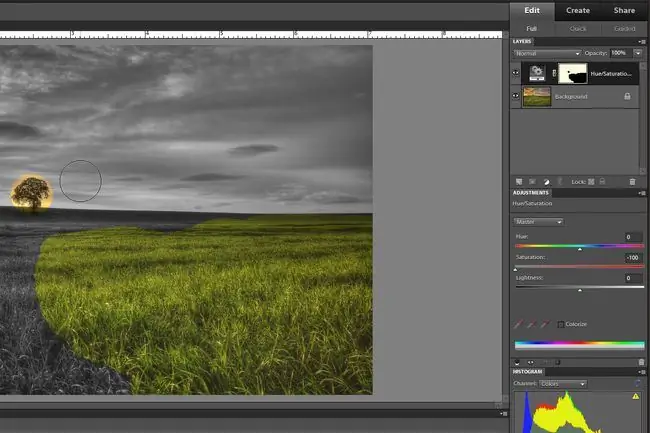
Agar siz darajalarni (tonal qiymatlar), yorqinlik/kontrast, rang/toʻyinganlik va boshqalarni buzmaydigan tarzda (masalan, asl tasvirga doimiy taʼsir qilmasdan oʻzgartirishlar kiritish) nozik sozlashni istasangiz, sozlash qatlamini qoʻllang(s) boradigan yo'ldir. Kodoskopning shaffoflari kabi sozlash qatlamlarini o'ylab ko'ring; ko'rgan narsangizni o'zgartirishni xohlaganingizcha yozishingiz/rang qilishingiz mumkin, lekin ostidagi narsa tegmasdan qoladi. Photoshop CS/Elements yordamida sozlash qatlamini qanday yaratish mumkin:
- Oldingi fon/fon ranglarini tiklash uchun “ D” tugmasini bosing.
- Menyu panelidagi Layer tugmasini bosing.
- Tanlash Yangi sozlash qatlami.
- Istalgan qatlam turini tanlang.
- OK tugmasini bosing (yoki Enter tugmasini bosing).
Sozlash qatlamini tanlaganingizda, Sozlamalar paneli (odatda Qatlamlar paneli ostida paydo bo'ladi) tegishli boshqaruv elementlarini taklif qiladi. O'zgarishlar darhol aks ettiriladi. Agar siz oldin/keyinni ko'rmoqchi bo'lsangiz, bu sozlash qatlamining ko'rinishini o'zgartiring (ko'z belgisi). Taqqoslash (masalan, qora-oq va sepiya ohanglarini afzal ko‘rish) va/yoki effektlarni birlashtirish uchun bir vaqtning o‘zida bir nechta sozlash qatlamlariga ega bo‘lishingiz mumkin.
Har bir sozlash qatlami oʻzining qatlam niqobi bilan birga keladi (sozlash qatlami nomi yonidagi oq quti bilan ifodalanadi). Qatlam niqobi ushbu sozlash qatlamining tanlangan qismlarining koʻrinishini nazorat qiladi - oq joylar koʻrinadi, qora esa yashirin.
Deylik, sizda yashil rangdan tashqari qora va oq rangga aylantirmoqchi boʻlgan suratingiz bor. Moslash qatlamini yaratishda Rang/Toʻyinganlik ni tanlaysiz, Toʻyinganlik slayder panelini toʻliq chapga (-100) suring va keyin Brush Tool dan yashil maydonlarni surtish uchun foydalaning (siz izlayotgan ranglarni koʻrish uchun sozlash qatlamini yashirishingiz/koʻrsatishingiz mumkin). Ba'zi piksellarni haddan tashqari cho'tkaladingizmi? Oʻsha qora choʻtka belgilarini “oʻchirish” uchun oʻchirgich vositasidan foydalaning. Qatlam niqobining oq qutisi tahrirlaringizni aks ettiradi va nima ko‘rinib, nima ko‘rinmasligini ko‘rsatadi.
Agar sozlash qatlamini ishlatib boʻlsangiz yoki uni yoqtirmasangiz, uni oʻchirib tashlang! Asl rasm zararsiz qoladi.
Rang va toʻyinganlikni tuzatish
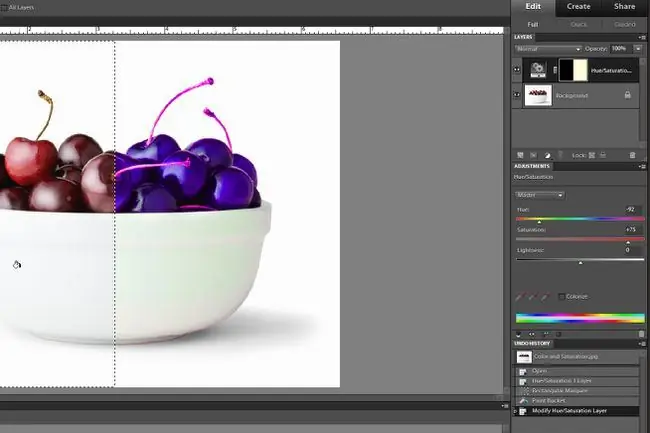
Zamonaviy raqamli kameralar juda qobiliyatli, lekin ba'zida (masalan, yorug'lik/atrof-muhit sharoitlari, sensorning ma'lumotlarni qayta ishlash usuli va boshqalar tufayli) fotosuratlardagi ranglar biroz o'chirilishi mumkin. Buni aniqlashning tezkor usuli:
- Odamlarning yuzlari va/yoki terisi
- Rasmdagi biror narsa yorqin oq boʻlishi kerak (masalan, koʻylak, bulutlar)
Rasmga tushirish vaqtida yorugʻlik harorati (masalan, yorqin koʻk osmondan salqinroq, quyosh chiqishi/botishida iliqroq, lyuminestsent lampalar ostida toʻq oq va h.k.) teri ohanglari va rangdagi oq elementlarga taʼsir qilishi mumkin. Yaxshiyamki, kichik o'zgartirishlar, ayniqsa yuqorida aytib o'tilgan sozlash qatlamlari bilan ranglarni tuzatishi mumkin.
Koʻpgina tasvirni tahrirlash dasturlari (va baʼzi ilovalar) Avtomatik rangni toʻgʻrilash funksiyasini taklif qiladi, bu odatda yaxshi ishlaydi (lekin har doim ham mukammal emas). Aks holda, ranglarni sozlash orqali qo'lda manipulyatsiya qilish mumkin:
- Darajalar (RGB kanallari va avtomatik tuzatish opsiyasi bilan gistogramma)
- Rang/toʻyinganlik (RGBCMY kanallari)
- Foto filtrlari (masalan, isitish, sovutish va h.k.), bir nechtasini nomlash uchun.
Yuqorida aytib oʻtilganlar Photoshop CS/Elements sozlash qatlamlari sifatida mavjud boʻlib, ular ranglarni oʻchirish va toʻyinganlikni yaxshilash ustidan koʻproq nazoratni taʼminlaydi.
Muvozanat va fotorealizmni saqlash uchun tasvirni yoki hech boʻlmaganda tabiiyroq boʻlib qolishi kerak boʻlgan ranglarni haddan tashqari yoki toʻliq toʻyintirmaslikka harakat qiling. Biroq, bir oz ijodiy dramatizatsiya uchun ma'lum ranglarni to'yingan qilish uchun tasvirning joylarini tanlashga (yuqorida aytib o'tilgan qatlam maskalari kabi) o'zgartirishlar kiritishingiz mumkin. Yorqinlik, kontrast, yorug'lik va soyalarni sozlashni unutmang, chunki ular chuqurlik va ranglarni ajratishda tasvirlarni chinakam ommalashtirishga yordam beradi!
Oʻtkirlash
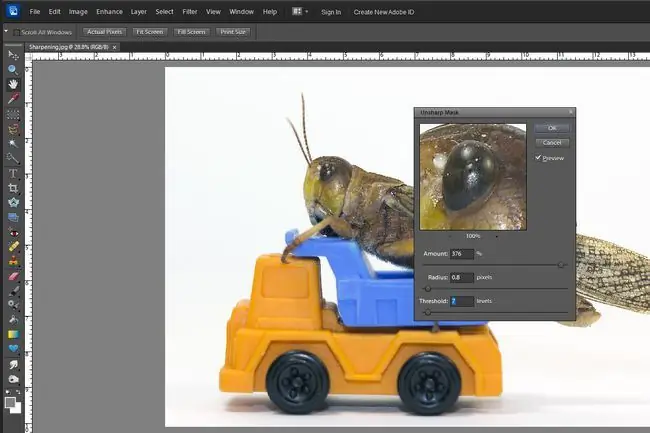
Tekrarlash har doim fotosuratlarni tahrirlash jarayonida eng oxirgi qadam bo'lishi kerak. Effekt aniq ko'rinadigandek bo'ladi - o'tkirlash qirralar va mayda detallarni aniqlaydi, bu umumiy kontrastni yaxshilashga va tasvirni yanada aniqroq ko'rinishga yordam beradi. Tasvirda yumshoq va/yoki loyqa joylar boʻlsa, effekt yanada kuchayadi.
Koʻpgina tasvirlarni tahrirlash dasturlari va ilovalari avtomatik aniqlashtirish funksiyasi va/yoki slayderlarni taklif qiladi, bu esa foydalanuvchilarga butun suratga qoʻllaniladigan aniqlashtirish miqdorini sozlash imkonini beradi. Tasvirning faqat tanlangan joylarini qo'lda aniqlashtirish imkonini beruvchi (cho'tkalardan foydalanishga o'xshash) o'tkirlash vositalari ham mavjud.
Ammo yanada aniqlik va nazorat qilish uchun Photoshop CS/Elements ilovasida Unsharp Mask funksiyasidan foydalanishingiz mumkin (qanday eshitilishiga qaramay, u keskinlashadi):
- Menyu panelidagi Enhance tugmasini bosing.
- Unsharp niqob ni tanlang. Tasvirning kattalashtirilgan qismi (e'tiborni qaratadigan tafsilotlarni topish uchun aylanib o'tishingiz mumkin) va aniqlikni sozlash uchun uchta slayderni ko'rsatadigan panel paydo bo'ladi.
- Radius slayderini Radius slayderini (bu aniqlashtirish chiziqlarining kengligini boshqaradi, balandroq boʻlsa koʻproq effekt) 0,7 pikselga sozlang (0,4 dan 1,0 gacha boʻlgan joy boshlash uchun yaxshi joy).
- Eshik slayderini oʻrnating (bu aniqlik qoʻllanilishi uchun ikki xil piksellar qanday boʻlishi kerakligini koʻrsatib, qirralarning qanday aniqlanishini boshqaradi, pastroq boʻlsa, koʻproq maydonlar/tafsilotlar aniqlangan degan maʼnoni anglatadi) 7 darajagacha (1 dan 16 gacha boʻlgan joydan boshlash uchun yaxshi joy).
- Miqdor slayderini (bu qirralarga qoʻshilgan kontrastni boshqaradi, yuqoriroq qiymatlar yanada aniqroq boʻlishini bildiradi) 100 foizgacha (50 dan 400 gacha boʻlgan joy boshlash uchun yaxshi joy) oʻrnating..
- Toʻgʻri aniqlashtirish miqdorini topish uchun butun tasvirni kuzatayotganda slayderlarni biroz burang (yaʼni, haddan tashqari oshirmasdan afzalliklarga mos keladi).
Aniqlashtiruvchi effektlarni baholash osonroq boʻlishi uchun tasvirlarni ekranda 100% oʻlchamda koʻrishni unutmang (piksellar eng aniq koʻrsatilgan). Koʻproq va/yoki nozikroq tafsilotlarga ega boʻlgan joylarni oʻrganish yordam beradi.
Yodda tutingki, koʻproq har doim ham yaxshi boʻlavermaydi - ortiqcha oʻtkirlash istalmagan shovqin, halolar va/yoki boʻrttirilgan/gʻayritabiiy chiziqlarni keltirib chiqaradi. To'g'ri charxlash - bu san'at, shuning uchun tez-tez mashq qiling!






